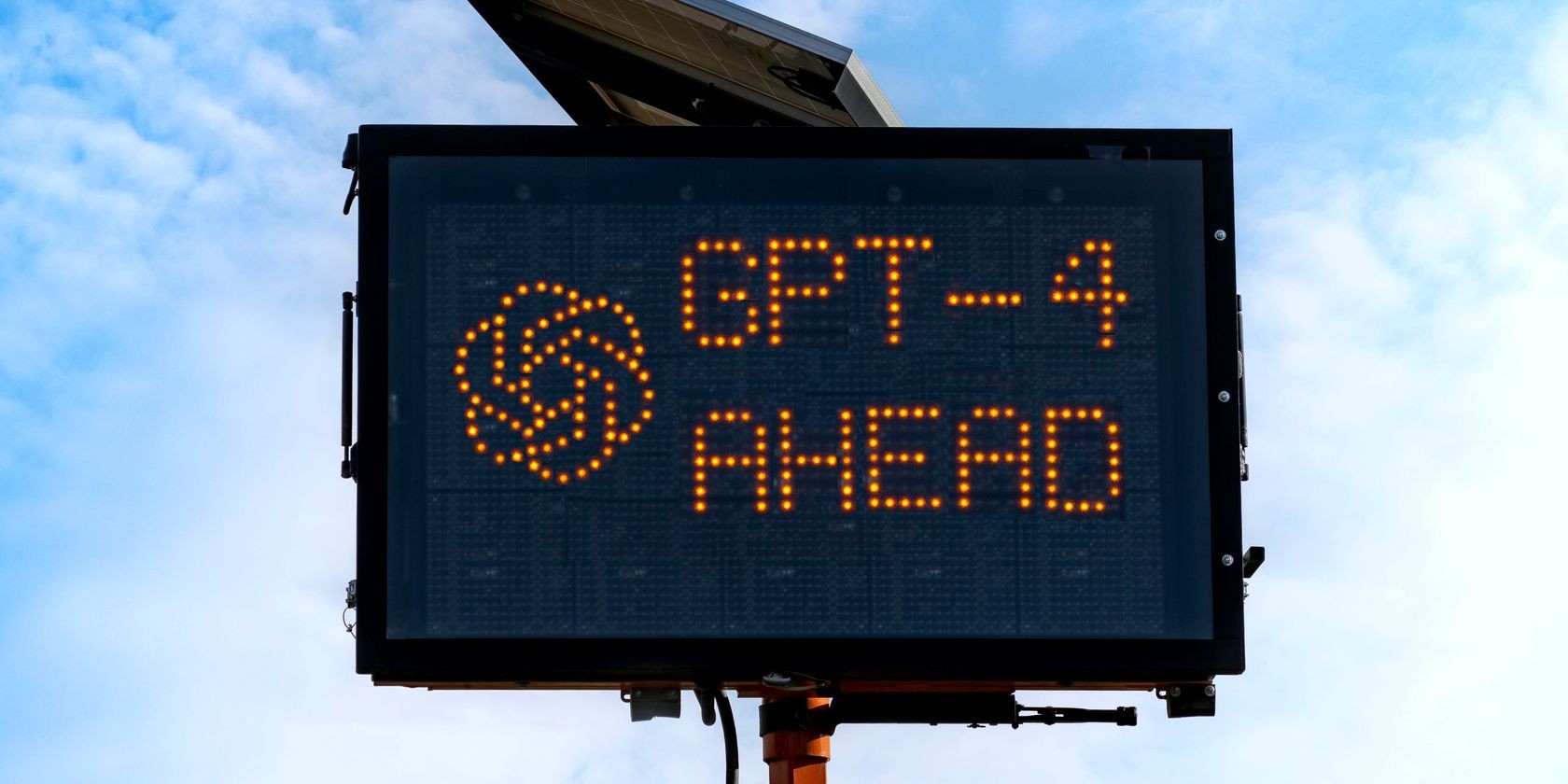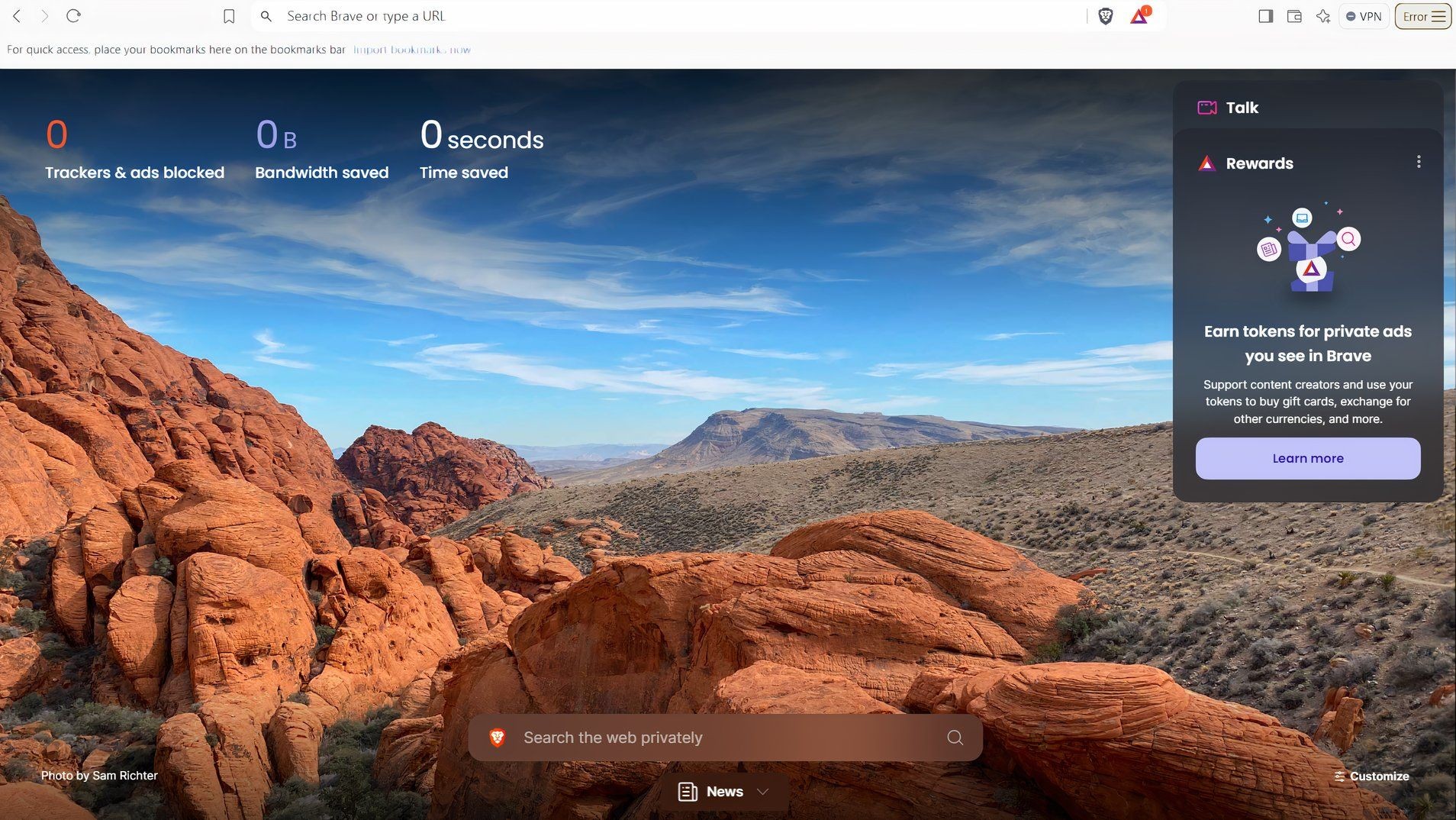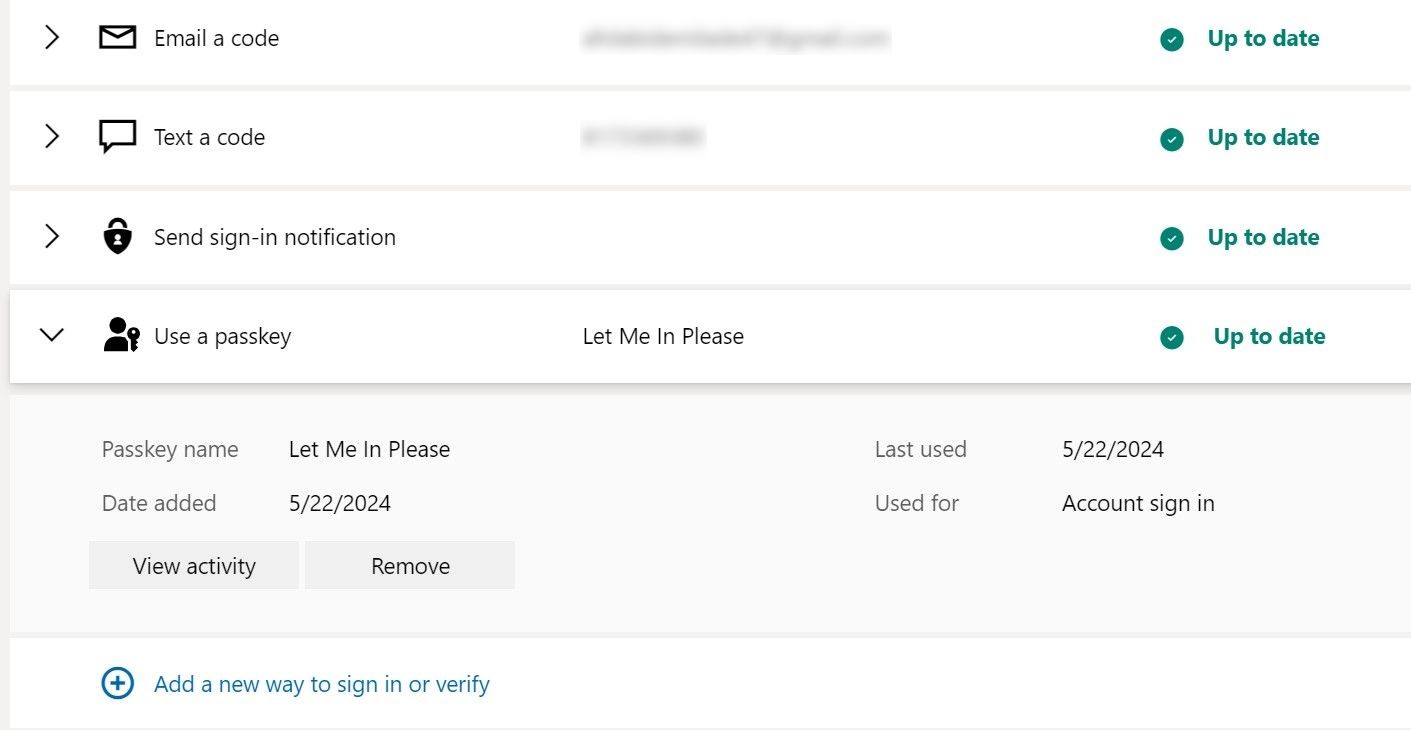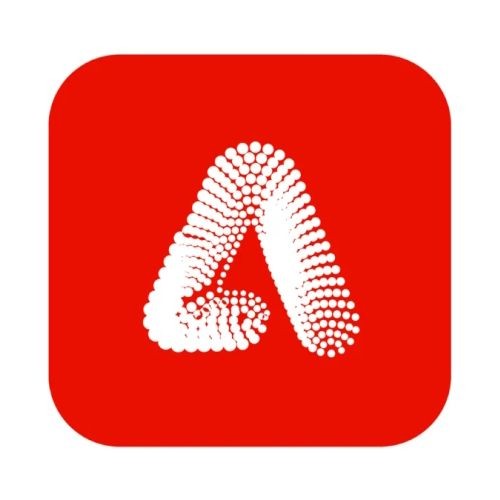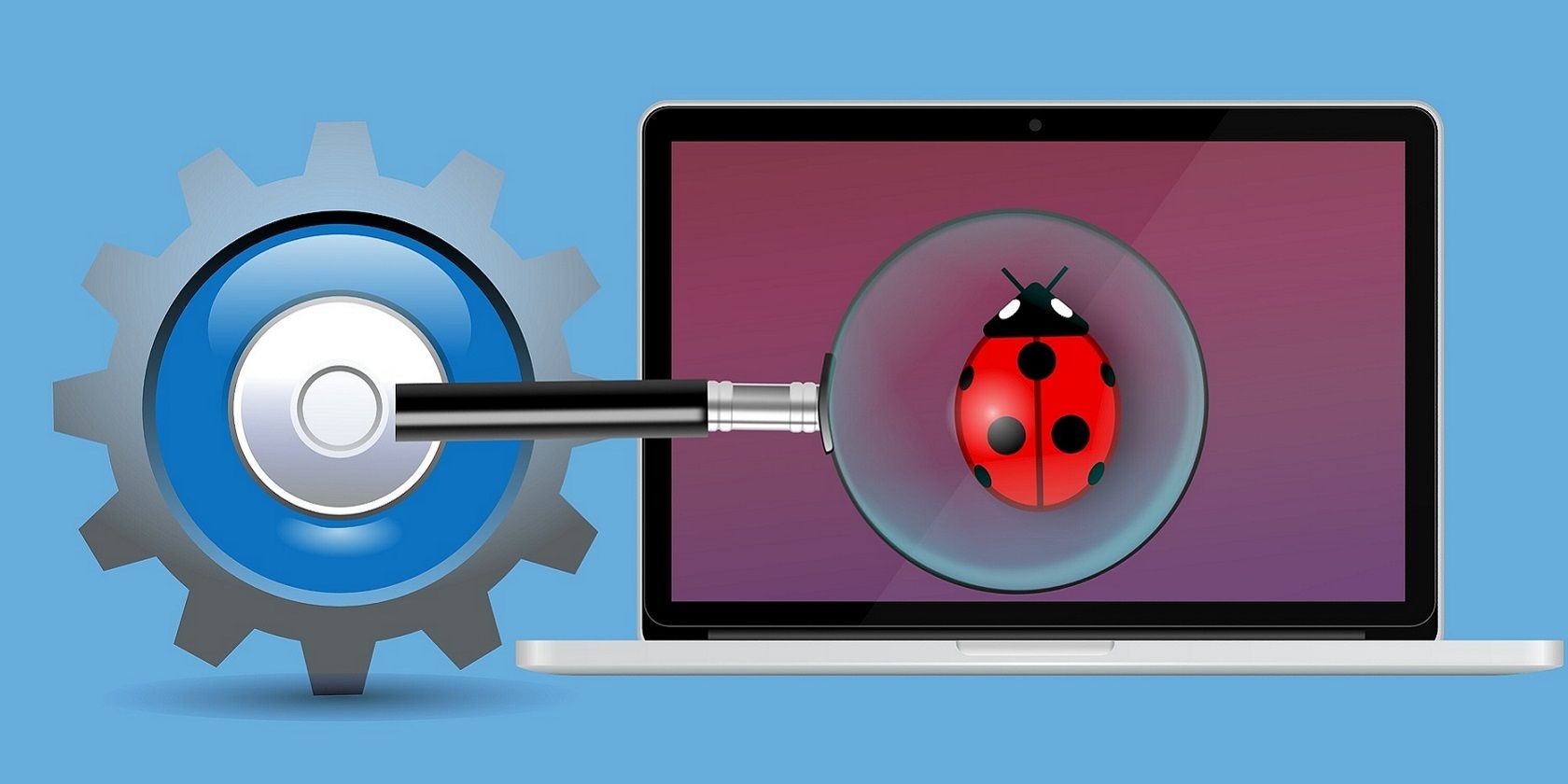Contents
Trong thời đại công nghệ hiện nay, việc bảo vệ quyền riêng tư khi truy cập internet là rất quan trọng. Các trình duyệt phổ biến như Google Chrome, Firefox và Microsoft Edge đều sử dụng dịch vụ định vị để cung cấp nội dung phù hợp dựa trên vị trí của bạn. Tuy nhiên, nếu bạn muốn bảo vệ quyền riêng tư hoặc truy cập nội dung bị hạn chế, bạn có thể tắt hoặc giả mạo vị trí của mình. Bài viết này sẽ hướng dẫn bạn cách thực hiện điều đó một cách chi tiết và dễ hiểu.
Định Vị Địa Lý Là Gì?
Định vị địa lý là công nghệ xác định vị trí của bạn và liên kết nó với trình duyệt web hoặc các ứng dụng khác. Hầu hết các dịch vụ sử dụng thông tin từ địa chỉ IP và mạng kết nối của bạn để so sánh với các địa điểm đã biết.
Trình duyệt sử dụng định vị địa lý vì nhiều lý do khác nhau. Khi bạn truy cập một số trang web, bạn có thể nhận thấy một thông báo yêu cầu xác nhận liệu trang web có thể sử dụng vị trí của bạn hay không. Nếu bạn cho phép truy cập, trang web có thể sử dụng vị trí của bạn để cung cấp thông tin phù hợp với khu vực của bạn.
Định vị địa lý là một tính năng tiện lợi, nhưng bạn có thể muốn giả mạo hoặc chặn vị trí của mình vì lý do bảo mật. Giả mạo vị trí cũng rất hữu ích khi bạn muốn truy cập nội dung bị hạn chế theo vị trí.
Tắt Định Vị Địa Lý Trên Google Chrome
Việc tắt tính năng định vị trên Google Chrome rất đơn giản. Mặc định, Google Chrome sẽ hỏi liệu bạn có muốn cho phép các trang web cụ thể sử dụng vị trí của bạn hay không. Nếu bạn vô tình tắt tính năng này (hoặc chỉ muốn đảm bảo rằng nó đã được bật), hãy làm theo các bước sau:
-
Nhấp vào ba dấu chấm dọc ở góc phải màn hình. Từ đó, chọn Cài đặt > Quyền riêng tư và Bảo mật > Cài đặt trang web > Vị trí.
-
Bạn sẽ thấy tùy chọn Các trang web có thể yêu cầu vị trí của bạn được chọn mặc định với Thu gọn các yêu cầu không mong muốn được đặt mặc định. Chọn Không cho phép các trang web xem vị trí của bạn để tắt định vị địa lý.
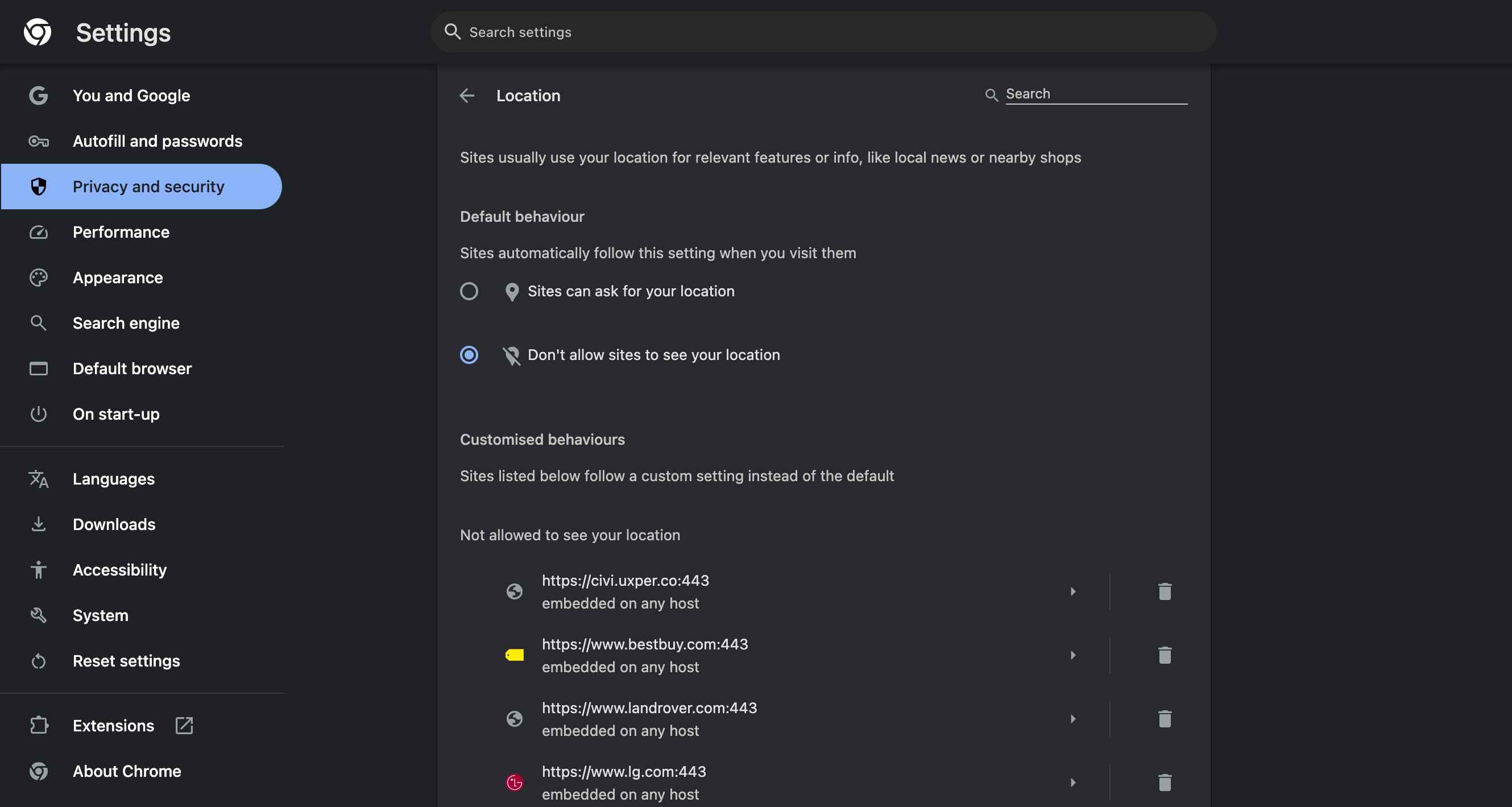 Tắt định vị địa lý trên Chrome
Tắt định vị địa lý trên Chrome
Dưới trang này, bạn cũng sẽ thấy danh sách các trang web mà bạn đã cho phép hoặc từ chối truy cập vị trí của bạn. Để thu hồi quyền truy cập vào vị trí của bạn, hãy nhấp vào biểu tượng thùng rác bên cạnh bất kỳ trang web nào.
Ẩn Vị Trí Trên Firefox
Bạn có thể dễ dàng tắt vị trí của mình trên Firefox trên tất cả các trang web. Giống như Chrome, Firefox sẽ yêu cầu sự cho phép của bạn mỗi khi một trang web muốn truy cập vị trí của bạn.
Nếu bạn muốn truy cập cài đặt vị trí của Firefox:
-
Nhấp vào ba dấu gạch ngang ở góc trên bên phải của trình duyệt. Nhấp vào Cài đặt > Quyền riêng tư & Bảo mật, và cuộn xuống phần Quyền.
-
Tại đây, nhấp vào hộp Cài đặt bên cạnh Vị trí. Bạn sẽ thấy danh sách các trang web đã yêu cầu truy cập vị trí của bạn—bạn có thể ngừng truy cập của một trang web bằng cách xóa nó khỏi danh sách này.
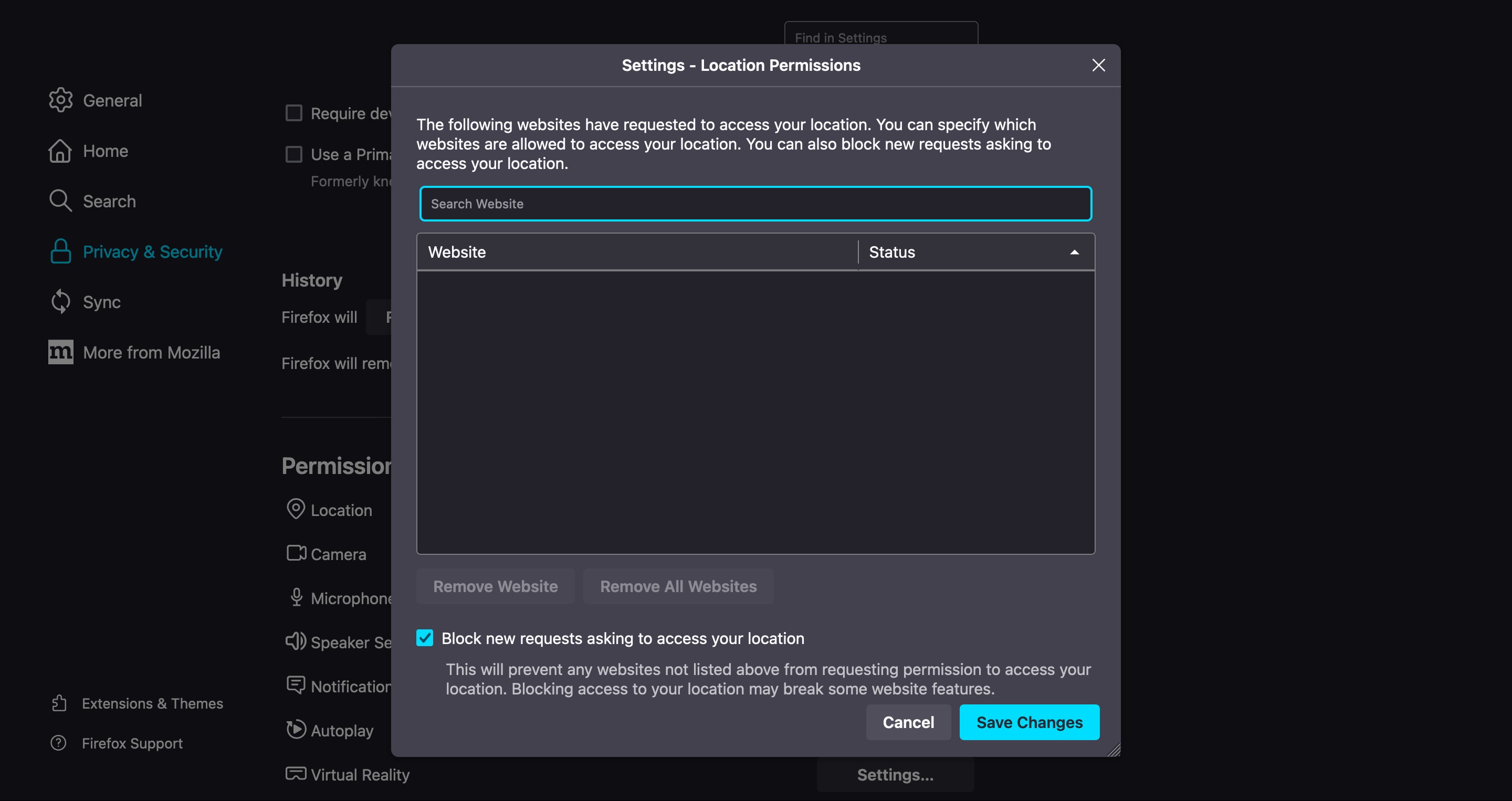 Chặn yêu cầu vị trí trên Firefox
Chặn yêu cầu vị trí trên Firefox
Để loại bỏ hoàn toàn các thông báo yêu cầu quyền này, hãy đánh dấu vào ô bên cạnh Chặn các yêu cầu mới yêu cầu truy cập vị trí của bạn. Điều này sẽ tự động chặn quyền truy cập định vị địa lý cho tất cả các trang web bạn truy cập.
Tắt Định Vị Địa Lý Trên Microsoft Edge
Microsoft Edge và Google Chrome có quy trình tương tự để tắt định vị địa lý. Để bắt đầu trên Edge:
- Nhấp vào ba dấu chấm ngang ở góc trên bên phải của trình duyệt.
- Từ đây, chọn Cài đặt > Cookie và Quyền trang web. Cuộn xuống trang để Tất cả các quyền và chọn Vị trí.
- Trên trang này, đảm bảo rằng tùy chọn Hỏi trước khi truy cập đã bị tắt, do đó chặn bất kỳ yêu cầu truy cập vị trí nào.
- Bên dưới, bạn sẽ thấy hai danh sách: các trang web dưới mục Cho phép có quyền truy cập vị trí của bạn, trong khi các trang web dưới mục Chặn đã bị cấm truy cập vị trí của bạn.
Giống như Chrome, bạn có thể xóa quyền bằng cách nhấp vào biểu tượng thùng rác bên cạnh tên trang web.
Giả Mạo Vị Trí Trên Trình Duyệt
Để tăng cường bảo mật, bạn có thể xem xét việc giả mạo vị trí của mình. Cách tốt nhất để ẩn vị trí của bạn là sử dụng một trong nhiều dịch vụ VPN miễn phí bảo vệ quyền riêng tư của bạn. Tuy nhiên, bạn cũng có thể giả mạo vị trí trên Google Chrome, Firefox và Microsoft Edge bằng cách thay đổi vị trí thủ công hoặc sử dụng tiện ích mở rộng.
Giả Mạo Vị Trí Trên Google Chrome, Firefox và Edge
Tiện ích mở rộng Location Guard là cách dễ nhất để thay đổi vị trí địa lý của bạn. Khi bạn duyệt web, Location Guard sẽ cung cấp một vị trí giả khác nhau cho mỗi trang web bạn truy cập. Ngoài ra, nó can thiệp vào cách các trang web tìm vị trí của bạn, làm cho việc phát hiện chính xác vị trí của bạn trở nên khó khăn.
Dưới đây là cách bạn có thể giả mạo vị trí bằng cách sử dụng Location Guard:
-
Cài đặt tiện ích mở rộng trong trình duyệt của bạn. Sau khi cài đặt, nó sẽ chuyển hướng bạn đến trang cài đặt của nó. Chọn Tùy chọn từ thanh bên trái.
-
Dưới Mức độ mặc định, chọn Sử dụng vị trí cố định.
-
Nhấp vào Vị trí cố định từ thanh bên.
-
Mở rộng hoặc thu nhỏ bản đồ bằng các nút thu phóng và di chuyển ghim vị trí đến vị trí bạn chọn.
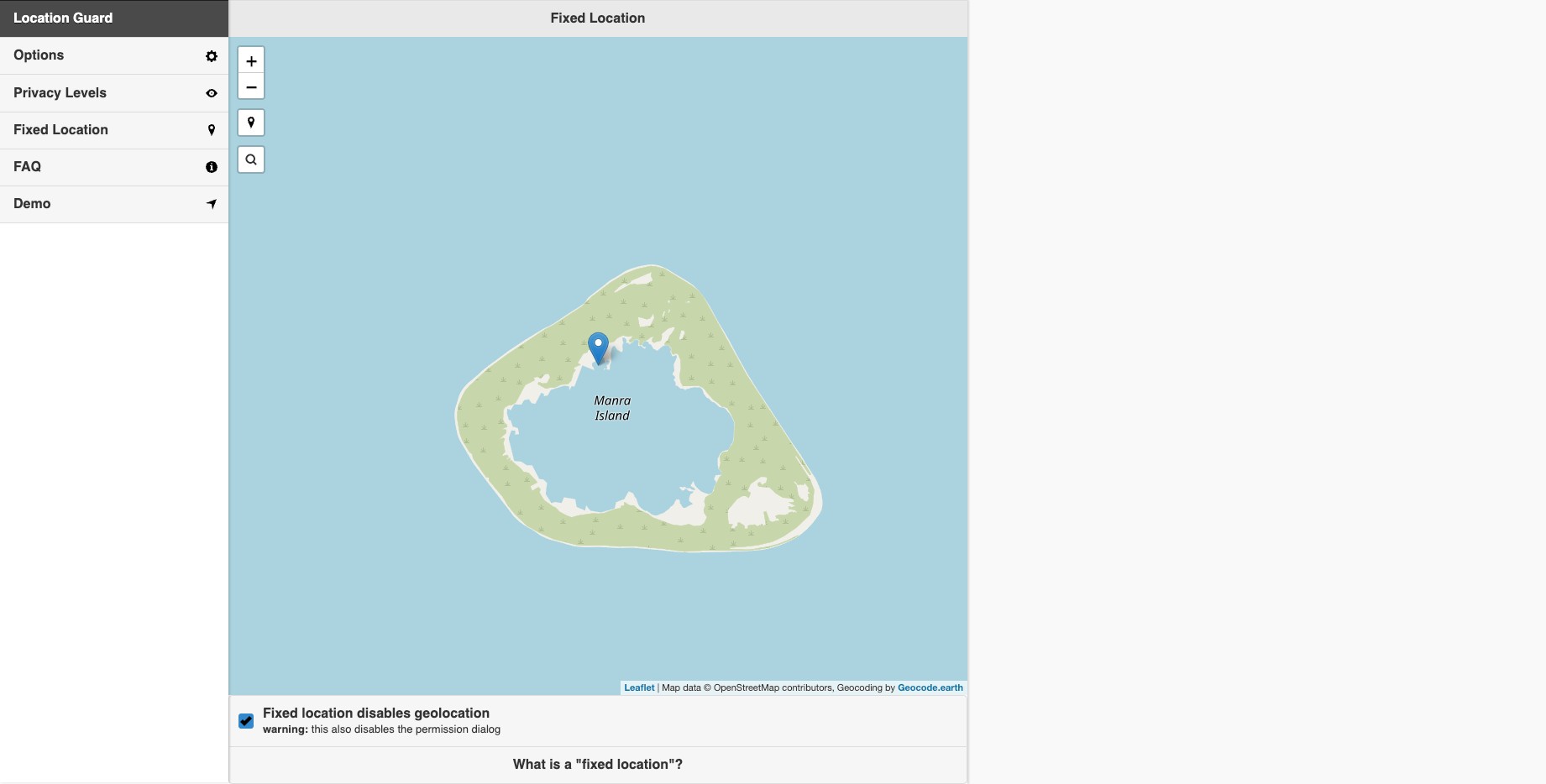 Cài đặt Location Guard
Cài đặt Location Guard
Location Guard cũng cho phép bạn chọn một vị trí cố định. Điều này cung cấp mức độ bảo mật cao nhất, vì các vị trí Wi-Fi gần đó sẽ không được phát hiện. Chỉ cần đặt vị trí của bạn ở bất kỳ đâu trên thế giới, và Location Guard sẽ báo cáo vị trí cụ thể đó cho tất cả các trang web.
Tải về: Location Guard cho Chrome | Microsoft Edge | Firefox (Miễn phí)
Các tiện ích mở rộng của Chrome có thể chạy trên Microsoft Edge, vì vậy bạn cũng có thể cài đặt Location Guard trên Edge.
Dù bạn tắt hoặc giả mạo dịch vụ định vị, các trang web vẫn có thể theo dõi vị trí của bạn. Địa chỉ IP của bạn có thể xác định vị trí của bạn đến quốc gia và thậm chí có thể là thành phố bạn đang sống. Trừ khi bạn sử dụng VPN, vị trí của bạn vẫn có thể bị theo dõi dựa trên thông tin đó.
Việc tắt hoặc giả mạo vị trí trên trình duyệt của bạn là một bước quan trọng để bảo vệ quyền riêng tư và truy cập nội dung bị hạn chế. Google Chrome, Firefox và Microsoft Edge đều cung cấp các tùy chọn để bạn kiểm soát vị trí của mình một cách dễ dàng. Sử dụng các tiện ích mở rộng như Location Guard hoặc dịch vụ VPN có thể giúp bạn giả mạo vị trí một cách an toàn và hiệu quả. Hãy thử áp dụng các bước trên để bảo vệ quyền riêng tư của bạn khi duyệt web.
Câu Hỏi Thường Gặp
1. Tại sao tôi nên tắt định vị địa lý trên trình duyệt của mình?
Tắt định vị địa lý giúp bảo vệ quyền riêng tư của bạn và ngăn các trang web theo dõi vị trí của bạn. Điều này cũng giúp bạn truy cập nội dung bị hạn chế theo vị trí.
2. Liệu việc giả mạo vị trí có an toàn không?
Giả mạo vị trí thông qua các tiện ích mở rộng như Location Guard hoặc dịch vụ VPN là an toàn và hiệu quả trong việc bảo vệ quyền riêng tư của bạn.
3. Có cách nào khác để bảo vệ quyền riêng tư của tôi khi duyệt web không?
Ngoài việc tắt hoặc giả mạo định vị địa lý, bạn cũng nên sử dụng các công cụ bảo mật khác như VPN, tiện ích chặn quảng cáo và trình duyệt riêng tư.
4. Tôi có thể thay đổi vị trí giả mạo thường xuyên không?
Vâng, bạn có thể thay đổi vị trí giả mạo bất cứ khi nào bạn muốn thông qua các cài đặt của tiện ích mở rộng hoặc dịch vụ VPN.
5. Liệu việc tắt định vị địa lý có ảnh hưởng đến trải nghiệm duyệt web của tôi không?
Tắt định vị địa lý có thể làm giảm khả năng của các trang web trong việc cung cấp nội dung phù hợp với vị trí của bạn, nhưng điều này không ảnh hưởng đến chức năng cơ bản của trình duyệt.